スマホに画像を保存
-
※
2021年9月現在。
-
※
動作例はPowerShot G7 XとiOSの端末によるものです。
-
※
表示画面は、端末やOS、アプリケーションのバージョンにより異なります。
-
※
再接続を行う場合は、接続方法、ネットワークの設定が不要となります。
Wi-Fiルーターなどをアクセスポイントとして接続することも可能です。ネットワークの選択画面で、アクセスポイントを選び、画面の表示に従って操作してください。
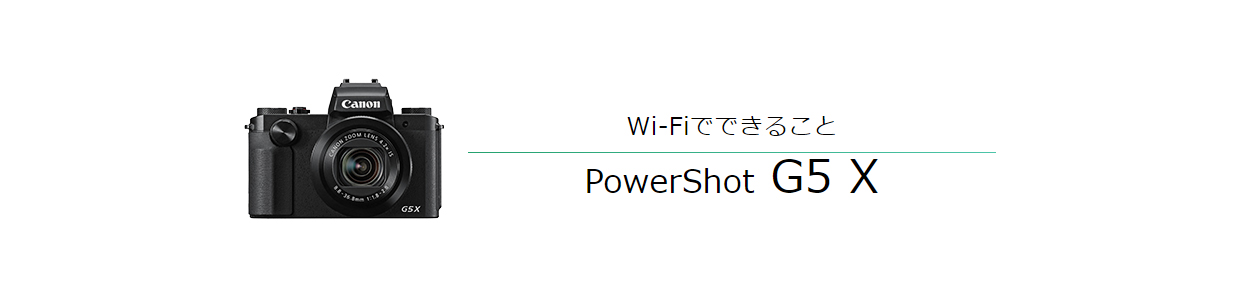

![1 本体側面の[ワンタッチスマホボタン]ボタンを押します。すでに登録済みのスマートフォンで[設定][Wi-Fi]の順に選び、[Wi-Fi]をONにします。カメラに表示されたSSIDを選び、パスワードを入力します。](/-/media/Project/Canon/CanonJP/Website/support/manual/digitalcamera/wi-fi/g5x/use-sp/image/g5x-use-sp01.jpg?h=620&iar=0&w=890&sc_lang=ja-JP&hash=1D9428275A735E16F3B9AB2E0B907B49)
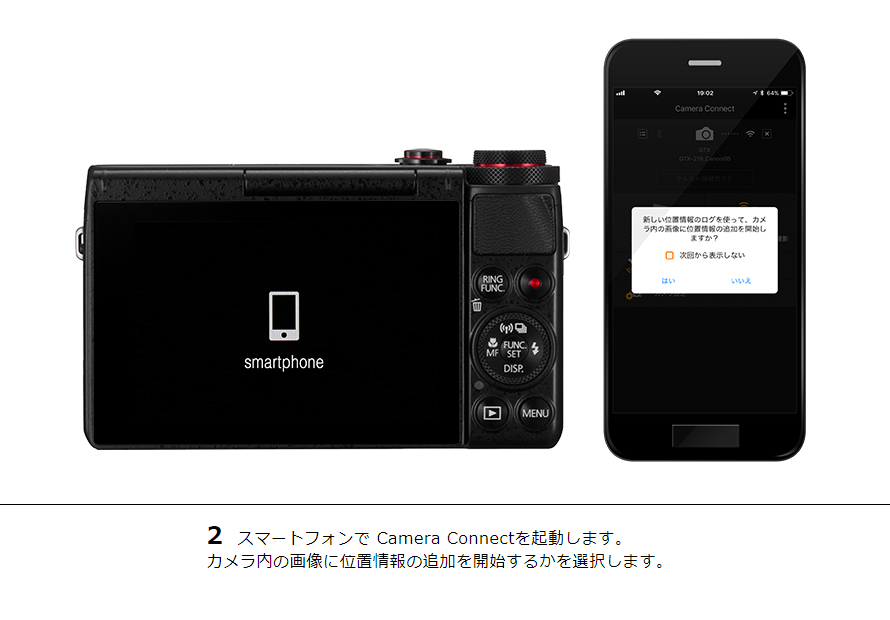
![3 スマートフォンに表示されたCamera Connectのメニュー画面から[カメラ内の画像一覧]をタップします。](/-/media/Project/Canon/CanonJP/Website/support/manual/digitalcamera/wi-fi/g5x/use-sp/image/g5x-use-sp03.jpg?h=620&iar=0&w=890&sc_lang=ja-JP&hash=4FE8050267F3DD2ED31B6ED1A359E166)
![4 Camera Connectにカメラ内の画像一覧が表示されます。画面上の[選択]をタップし、画像を保存します。](/-/media/Project/Canon/CanonJP/Website/support/manual/digitalcamera/wi-fi/g5x/use-sp/image/g5x-use-sp04.jpg?h=620&iar=0&w=890&sc_lang=ja-JP&hash=7137924983B39E54443E8325B004CFCF)